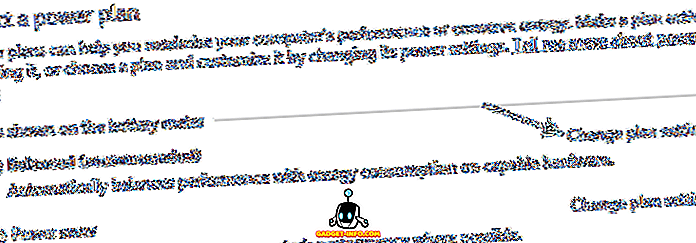První vývojářský náhled Android P právě spustil a přináší tunu nových funkcí, které nás nadchly. To je důvod, proč je smutné vědět, že většina zařízení se systémem Android, která jsou v současnosti na světě, nikdy nezíská aktualizaci Android P. To znamená, že přizpůsobitelnost Androidu jako operačního systému nám umožňuje přivést většinu funkcí Android P na starší zařízení. V tomto článku vám ukážeme, jak to můžete udělat. Chcete-li nyní ve svém zařízení získat funkce Android P, postupujte takto:
Získejte funkce Android P na vašem zařízení
1. Nainstalujte Android P Launcher
Jednou z změn v kosmetice, které přicházejí s Android P, jsou změny Pixel Launcher. Virtuální šipka vzhůru je pryč, indikátor stránky žije uvnitř doku a dokovací stanice dostala nový průsvitný překryt . Vyhledávací panel Google nyní také dostal novou ikonu mikrofonu. Pokud chcete všechny tyto funkce, vše, co musíte udělat, je stáhnout Pixel Launcher tím, že půjdete na tento odkaz XDA a nainstalovat na vašem zařízení. Nezapomeňte, že budete muset odinstalovat předchozí Pixel launcher mod, pokud je přítomen na vašem zařízení.

2. Získejte Android P jako Notifikační panel a Nastavení
Spouštěč Android P, který jsme právě nainstalovali, mění celkový vzhled vašeho spouštěče, nicméně nic neznamená, že přináší nový stín oznámení služby Android P nebo stránku Nastavení. Pokud chcete, budete muset použít tématický engine nazvaný Substratum. Budete také muset stáhnout a nainstalovat Flux White Substratum téma ($ 1, 49) app.

Nyní, když jste nainstalovali obě aplikace, existují tři různé metody instalace motivu v zařízení. První metoda je pro každého, jehož verze zařízení Android je pod Android Oreo . Pro ně je to docela přímočarý proces. Stačí spustit aplikaci Substratum a automaticky načte téma Flux. Klepněte na název motivu a potom klepněte na možnost Vybrat verzi Android. Po výběru verze Android povolte přepínač, který je vedle něj.

Jakmile s tím skončíte, klepněte na tlačítko plovoucího substrátu a potom klepněte na tlačítko Vytvořit a povolit . To bude trvat minutu nebo tak, aby aplikace udělala svou magii. Až budete hotovi, uvidíte, že panel oznámení s nabídkou rychlého nastavení a aplikací Nastavení vypadají stejně jako v systému Android P.

Jak bylo uvedeno výše, výše uvedené kroky budou fungovat pouze pro zařízení se systémem Android, která nejsou spuštěna v systému Android Oreo. Pokud je však zařízení spuštěno v systému Android Oreo, máte dvě možnosti . Můžete buď použít metodu zakořenění, nebo můžete použít aplikaci Substratum Andromeda, která umožňuje Substratum běžet na vašem zařízení bez kořene. Již jsme psali články o obou těchto metodách a můžete je zkontrolovat kliknutím na připojené odkazy.

3. Screenshot Editor jako Android P
Android P také přináší nový screenshot editor s názvem Markup, který přichází opravdu užitečné, pokud chcete rychle upravovat nebo komentovat na screenshoty před jejich sdílením. Chcete-li tuto funkci používat na svém zařízení se systémem Android, stačí stáhnout a nainstalovat nástroj pro značkování z webových stránek společnosti XDA.

Po instalaci souboru APK budete moci použít nástroj Značky. Stačí pořídit snímek obrazovky a klepnout na tlačítko sdílení rozšířením oznamovací lišty . Na stránce sdílení vyberte aplikaci Značky a budete moci upravovat a komentovat snímek obrazovky.

4. Získejte Volume Menu jako Android P
Android P přináší nové menu Volume, stejně jako menu Power, které bylo zavedeno s Androidem Oreo na Pixel 2. Menu Volume (Hlasitost) vám umožňuje snadné ovládání hlasitosti médií a umožňuje umístit telefon do ringu, vibrací, nebo režim ztlumení. Chcete-li získat nabídku svazku Android P, stačí nainstalovat tento soubor APK z XDA Labs.

Jakmile to uděláte, spusťte aplikaci a dejte jí všechna potřebná oprávnění, o která žádá . Nezapomeňte také, že aplikace nebude schopna přivést nabídku Volume (Hlasitost), když stisknete tlačítko hlasitosti. Místo toho vytvoří na panelu oznámení trvalý pruh, odkud můžete klepnutím na různé ikony, například vyzvánění, budík a média otevřít nabídku Hlasitost těchto možností.

5. Získejte tapety Android P
Stejně jako každá nová verze Android verze, Android P také přináší tunu nových tapet. Pokud chcete, aby byly všechny na vašem zařízení, můžete si je jen stáhnout a stáhnout zde.

6. Získejte Android P vyzvánění
Android P také přináší tunu nových vyzváněcích tónů. Pokud opravdu chcete, aby váš telefon emuloval Android P, neměli byste se zastavit u vizuálních prvků, ale také změnit zvukové prvky telefonu. Tak si stáhněte všechny nové vyzváněcí tóny, alarmy, zvukové upozornění a další zvuky, které přicházejí s Android P přímo zde.
7. Android P vždy na displeji
Android P také přináší malou aktualizaci funkce Always on. Nyní, spolu s časem a oznámením, bude vždy v režimu Android na Android P také zobrazit procento baterie, což je velmi užitečná funkce, pokud se mě zeptáte. Chcete-li tuto funkci nejprve získat v zařízení, stáhněte a nainstalujte aplikaci Always On AMOLED - BETA (zdarma) z obchodu Play. Nyní spusťte aplikaci a udělit všechna nezbytná oprávnění.

Nyní jste na domovské stránce aplikace. Zde můžete přizpůsobit věci, které chcete zobrazit. Chcete-li povolit procentuální hodnotu baterie, nejprve klepněte na možnost Vlastní sledování a poté klepněte na položku Indikátor baterie .

Zde vyberte možnost Plochý styl nebo Výchozí styl. Nyní bude váš smartphone zobrazovat procentuální hodnotu baterie stejně jako v systému Android P. Jediný rozdíl je v tom, že v systému Android P se procentuální hodnota baterie zobrazuje v dolní části obrazovky, zatímco u této funkce se zobrazuje uprostřed. obrazovka.

8. Získejte Android P Notch Emulator
Google chápe, že Android OEMs jsou obeznámeni se zářezem, a proto s aktualizací Android P, Google přináší vestavěný vrub emulátor, který pomůže vývojářům přizpůsobit své aplikace podle zářezu. Nemusíte však čekat na Android P, abyste dostali v telefonu emulátor . Stačí si stáhnout aplikaci XOutOf10 (zdarma) z obchodu Play a to hned.

Jakmile aplikaci stáhnete a nainstalujete, stačí ji spustit a klepnout na tlačítko Start . Jakmile to uděláte, váš telefon začne emulovat iPhone X zářez na vašem zařízení se systémem Android.

Pokud chcete, můžete také změnit velikost zářezu. Chcete-li to provést, nejprve klepnutím na tlačítko Zastavit odstraňte zářez a potom klepnutím na tlačítko Změnit DPI jej upravte. Po úpravě DIP klepněte na tlačítko start, abyste emulovali zářez.

Vychutnejte si funkce Android P na svém zařízení se systémem Android
Pomocí těchto kroků můžete nyní využívat funkce Android P na svém zařízení. Jakmile jste nainstalovali všechny funkce, dejte nám vědět, který z nich je váš oblíbený mezi všemi. Také budeme aktualizovat článek přidat další funkce Android P, jakmile zjistíme způsoby, jak je povolit na starších zařízeních se systémem Android, takže článek stále kontrolujte, abyste si tyto funkce nenechali ujít.